Dreamweaver是一款广泛使用的网页制作软件,它提供了丰富的功能和工具,帮助用户快速、高效地制作出精美的网页。不过有有很多的新手不知道怎么做,所以下面小编就来和大家详细介绍使用Dreamweaver制作网页的步骤,帮助新手用户快速入门。
Dreamweaver如何制作网页
一、创建新网页文档
打开Dreamweaver软件,选择“文件”菜单,点击“新建”选项。
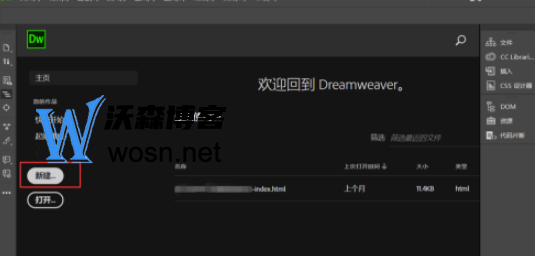
在弹出的“新建文档”对话框中,选择“HTML”选项,然后点击“创建”按钮。
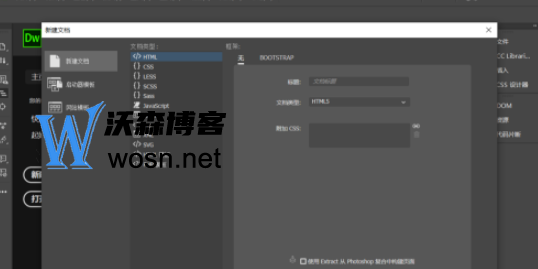
新的网页文档将自动打开,您可以在文档中输入文本、插入图像、创建链接等。
二、设置网页标题和元信息
在文档的“”标签下方,找到“”标签,在其中输入网页的标题。
在“”标签下方,找到“”标签,将其修改为所需的字符编码方式。
在“”标签内,您还可以添加其他元信息,如keywords、description等。
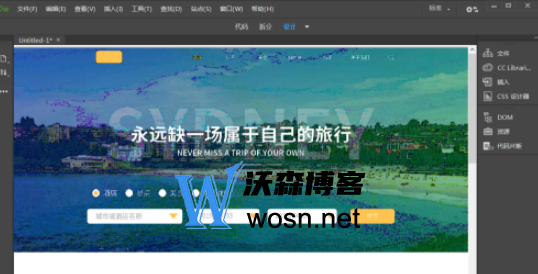
三、添加网页元素
添加文本:您可以直接在文档中输入文本,或者通过“插入”菜单下的“文本”选项来添加文本。
添加图像:选择“插入”菜单下的“图像”选项,浏览本地文件并选择要插入的图像。在弹出的“图像属性”对话框中,可以设置图像的宽度、高度、对齐方式等。
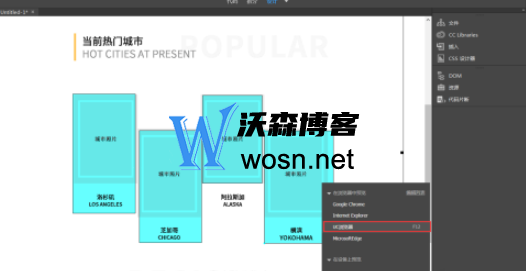
创建链接:选择“插入”菜单下的“链接”选项,输入链接地址和文本,即可创建链接。您还可以通过拖拽的方式直接在文档中创建链接。
添加样式:通过“样式”面板,可以为文本、图像等元素添加CSS样式,以美化网页。
添加脚本:如果您需要在网页中添加JavaScript脚本,可以选择“插入”菜单下的“脚本”选项,在弹出的“脚本”对话框中输入脚本内容。
四、设置页面布局
使用表格:您可以通过表格来布局网页的内容。选择“插入”菜单下的“表格”选项,创建表格并输入相应的内容。在表格属性面板中,可以设置表格的列数、行数、宽度、高度等属性。
使用DIV:DIV是一种更现代的布局方式,它可以通过CSS来控制元素的排列和位置。您可以在文档中插入DIV元素,并使用CSS来设置其样式和布局。
使用Bootstrap:Bootstrap是一个流行的前端框架,它提供了现成的布局和组件,可以帮助您快速构建响应式的网页布局。您可以在Dreamweaver中选择“文件”菜单下的“Bootstrap”选项来使用Bootstrap。
五、预览和保存网页
预览网页:在Dreamweaver的菜单栏中,选择“文件”菜单下的“实时预览”选项,即可在浏览器中预览您的网页。
保存网页:如果您想保存您的网页,可以选择“文件”菜单下的“保存”选项,将网页保存到本地磁盘上。请确保您的文件名以“.html”或“.htm”为后缀名。
六、发布网页
在Dreamweaver中打开要发布的网页文件。
在菜单栏中选择“站点”>“管理站点”。
在弹出的“管理站点”对话框中,选择要发布的站点,然后点击“编辑”按钮。
在弹出的“站点设置”对话框中,选择“高级”选项卡,找到“FTP设置”部分,填写相应的FTP服务器信息(如主机名、用户名、密码等),然后点击“确定”按钮。
回到“管理站点”对话框,点击“完成”按钮,保存站点设置。
在菜单栏中选择“文件”>“上传”或者按快捷键F12,开始上传网页文件到FTP服务器。
上传完成后,您可以在浏览器中输入网站地址,查看已发布的网页。
七、优化与调试
验证代码:在Dreamweaver中选择“文件”>“验证”,可以检查HTML和CSS代码是否符合标准,以便提高网页的兼容性和可访问性。
调试JavaScript:如果您在网页中使用了JavaScript,可以通过Dreamweaver的“调试”功能来检查和修复脚本错误。选择“调试”>“启动调试会话”,然后按照提示进行操作。
优化图像:为了加快网页加载速度,您可以对图像进行优化。在Dreamweaver中选择“修改”>“图像”>“优化”,可以对图像进行压缩和格式转换。
测试响应式设计:如果您制作的网页是响应式的,那么需要在不同设备和屏幕尺寸上进行测试。您可以使用Dreamweaver的“设备模式”来模拟不同设备的显示效果。
通过以上步骤,您应该已经掌握了使用Dreamweaver制作网页的基本流程。当然,要想制作出高质量的网页,还需要不断学习和实践,熟悉各种网页制作技术和工具。同时,关注用户体验和搜索引擎优化也是非常重要的。希望本文对您有所帮助,有什么不懂都可以参考。

评论